使用 JPG 有其优势,但有时您需要转向 JPG 转 WebP,尤其是用于优化网站上的高质量图像。 为什么 WebP 在 Web 上得到了很好的优化? 谷歌开始了这种格式,其目标是减少不同网站的加载时间,帮助 SEO 排名。 与快速加载的网站相比,加载速度较慢的网站在搜索引擎中的排名较低。 尽管文件大小更小或压缩,但这种格式产生的质量比 JPG 更好。 在决定在网站上使用哪种图像格式时,WebP 是每个网站所有者、网站设计师和网站管理员的理想选择,这些网站管理员和网站管理员都致力于他们的网站排名。 了解如何将 JPG 转换为网络的替代格式。
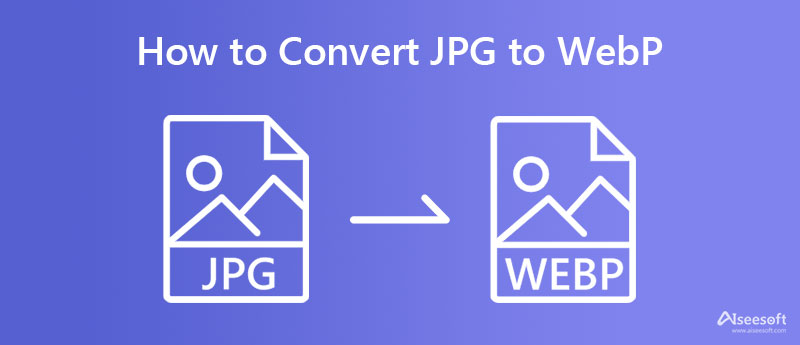
天意 允许用户在网络上将他们的 JPEG 格式转换为 WebP 格式。 此转换器提供了一项非常适合降低图像文件大小的附加功能,因为它可以缩小照片大小而不影响图片的整体质量。 该应用程序似乎支持批量转换,但存在最大文件大小为 3MB 的 XNUMX 张图像的限制。 如果您对该应用程序感兴趣,请按照下面的教程进行操作。
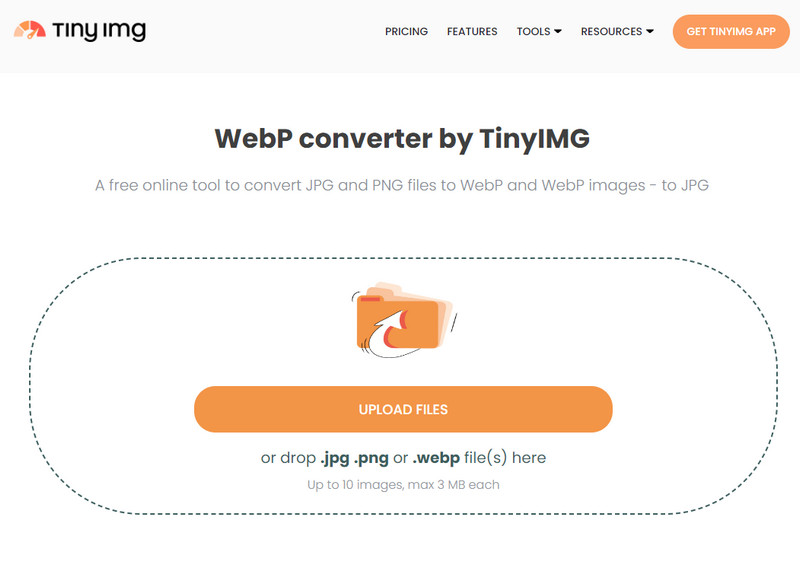
关于如何使用 Tinyimg 的步骤:
转换简单 以拥有最简单的 JPG 到 WebP 转换器 GUI 设计之一而闻名。 这是一个您可以访问的免费转换器,您无需登录网站即可使用应用程序的转换功能。 虽然该应用程序可以免费使用,但在转换方面存在限制。 如果您想随时不受限制地转换图像,则必须购买它们。 尝试按照以下步骤使用在线应用程序。
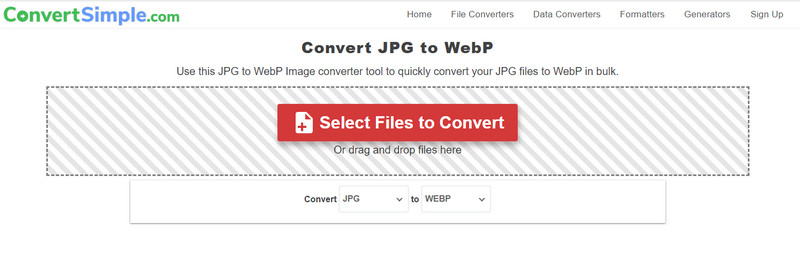
如何使用 ConvertSimple 的步骤:
Adobe公司的Photoshop 支持许多您可能喜欢使用的基本到高级特性和功能。 由于该应用程序支持基本编辑,您还可以使用 Photoshop 调整图像大小 成特定的纵横比。 虽然它似乎是转换的最佳选择,但您需要购买该应用程序并学习如何使用它,因为它并不像看起来那么简单。 下面的教程将教授如何在 Photoshop 中将 JPG 转换为 WebP。
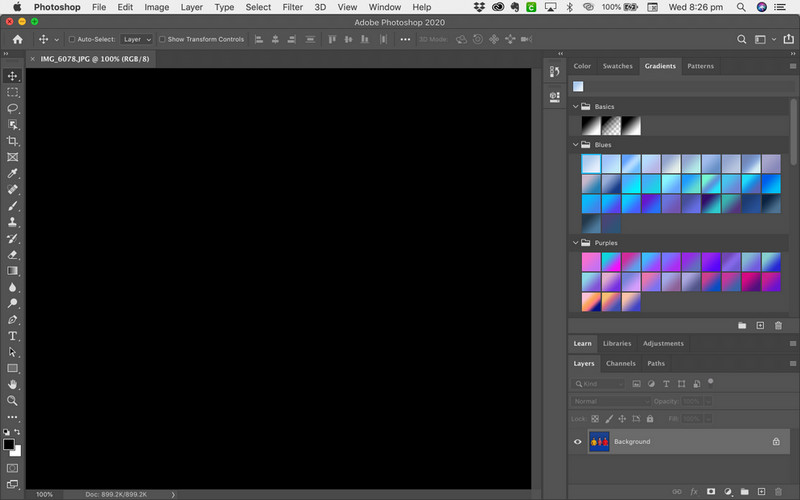
如何使用 Adobe Photoshop 的步骤:
当需要将JPG转WebP时,可以选择上面提到的工具,但是如果需要将WebP转成JPG或者PNG和GIF,那么 Aiseesoft 免费在线图像转换 是最好的选择。 即使转换器在线,它也可以快速将 WebP 转换为您想要的格式。 此外,在这里上传多个 WebP 文件对每个人来说都不麻烦,因为它支持同时批量转换多达 40 个文件。
转换后,您在此处导入和导出的文件是安全的,并自动从服务器中删除。 当转换 WebP 是您的问题时,请按照包含的步骤来帮助您转换它。
如何使用 Aiseesoft 免费图像转换器的步骤:
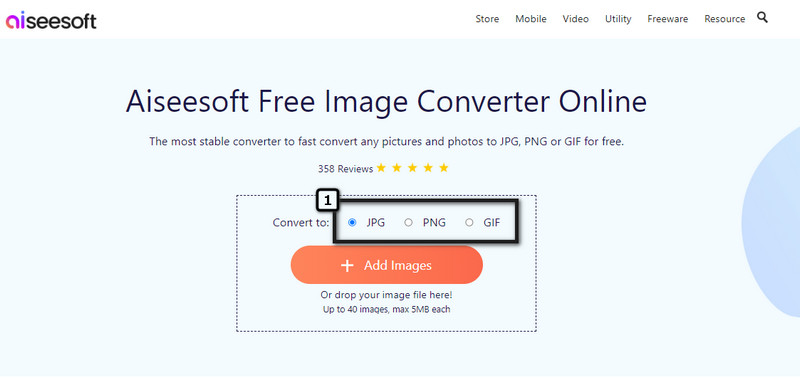
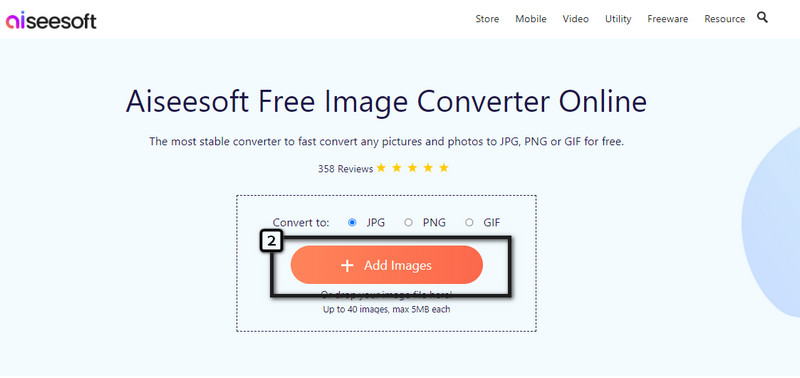
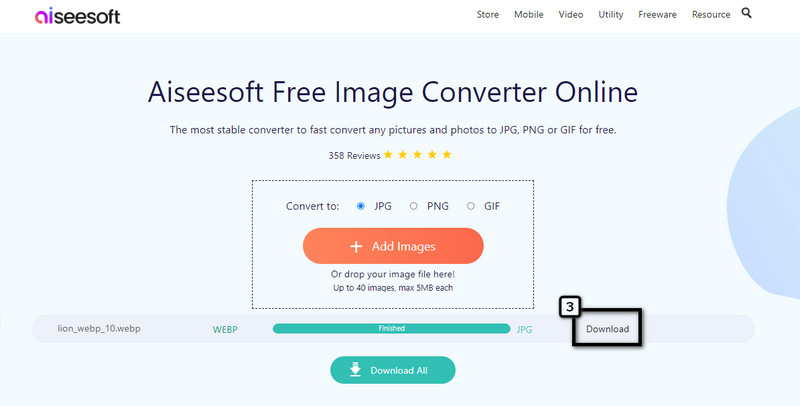
将 JPG 转换为 WebP 会缩小文件大小吗?
将 JPG 文件转换为 WebP 后,它的大小会变小。 因为,WebP 包含高质量、针对 Web 进行了良好优化的内容,并且比您在 JPG 上获得的压缩效果更好。
WebP 是否支持像 PNG 这样的透明度?
是的,WebP 支持透明度,就像您可以在 PNG 上获得的一样,即使它使用无损或有损压缩。 与 PNG 相比,大多数 WebP 的文件大小要小得多。 尽管它们都针对站点进行了优化,但由于文件较小,WebP 图像加载速度更快。
为什么动画 WebP 不如 GIF 稳定?
WebP 在使用时需要较高的 CPU 使用率,并且与 GIF 相比,它在执行动画方面不如 GIF 稳定。 所以,当你需要动画时,你最好选择 GIF 而不是 WebP。 使用图像转换器,您可以轻松 将 WebP 转换为动画 GIF 并在不需要高 CPU 能力的情况下使用它。
结论
您可以离线使用和 在线 JPG 到 WebP 转换器 包含在本文中。 本教程允许您轻松地将文件转换为最适合网站的 WebP 扩展。 但是,如果您有一个 WebP 文件并想要将其转换为 JPG、PNG 或 GIF,该怎么办? 那你应该用什么? Aiseesoft 免费在线图像转换 可以对你有所帮助。 无需下载此应用程序或安装启动器,因为它可以在不同的网络浏览器上免费访问。

Video Converter Ultimate 是一款出色的视频转换器、编辑器和增强器,可以转换、增强和编辑 1000 种格式等的视频和音乐。
100% 安全。无广告。
100% 安全。无广告。